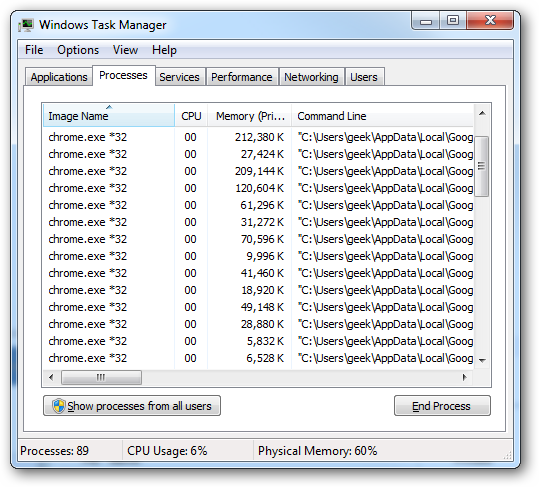Google иска да се отърве от приставките на браузъра, ноте свързват доста неща със самия Chrome. При чисто инсталиране ще видите поне пет различни приставки за браузър, от модула за декриптиране на съдържание Widevine до Native Client.
Всички тези приставки използват PPAPI (Pepper) на ChromeAPI) добавъчна архитектура, която е по-модерна и пясъчна. Старата архитектура на плъгините NPAPI, все още използвана в Firefox, е извадена от Chrome до септември 2015 г.
Модул за декриптиране на съдържание с широко съдържание
Свързани: 10 неща, които не сте знаели, че уеб браузърът ви може да направи
Въпреки името - този плъгин звучи катонещо, инсталирано от програма на трети страни - това е в комплект с Chrome. Тя позволява на Chrome да възпроизвежда защитени с DRM5 HTML5 видео и аудио. Например, това ви е нужно, за да гледате HTML5 видеоклипове на Netflix в Chrome. Ако я деактивирате и се опитате да гледате Netflix, ще видите съобщение за грешка, което казва, че има проблем с компонента Widevine.
Това е резултат от начина, по който HTML5 е „криптиранмедийни разширения ”(EME) работят. Те позволяват на уеб страница да изисква малък плъгин, който обработва DRM. Това е противоречиво - затова Mozilla Firefox се съпротивляваше на прилагането му толкова дълго. Но в практически смисъл, със сигурност е по-добре да имате малък плъгин за управление на DRM, докато браузърът обработва останалите. Алтернативата е плъгин като Adobe Flash или Microsoft Silverlight, където голям плъгин обработва всичко - от DRM до възпроизвеждане.
Този плъгин се активира само когато имате достъп до aЗащитени с DRM носителски поток, който го изисква - като Netflix, например. Можете да го деактивирате, ако желаете, но браузърът ви няма да има достъп до такива медийни файлове.

Роден клиент
Native Client е създадена от Google технология, коятопозволява на разработчиците да вземат C или C ++ код и да го компилират да работи в уеб браузър. Кодът може да бъде независим от архитектурата - така че може да работи на ARM или стандартни процесори Intel x64 / x86 - и винаги е поставен в пясъчна кутия за целите на сигурността. Теоретично това би могло да даде възможност за приложения от настолен клас, написани с естествен код във вашия уеб браузър, и те трябва да работят почти толкова бързо, колкото едни и същи приложения да се изпълняват извън пясъчната кутия.
Тази технология е много интересна, но - впрактика - не се използва много често, въпреки че е от години. Най-известните примери включват някои от по-сложните игри, които ще намерите в уеб магазина на Chrome. Например популярната игра „Bastion“ беше пренесена в Chrome чрез Native Client. Инсталирайте го от уеб магазина на Chrome и го стартирайте, за да видите Native Client в действие.

Adobe Flash Player
Свързани: Как да се предпазите от всички тези дупки за сигурност на Adobe Flash 0-дневен
Да, Chrome свързва Adobe Flash Playerплъгин заедно със самия Chrome. Това позволява на Google да актуализира Adobe Flash заедно с Chrome, като гарантира, че потребителите получават най-новата версия на Flash чрез автоматичния процес на актуализиране на Chrome.
Това всъщност е различна версия на Flashприставка. Google работи с Adobe за пренасяне на стария си плъгин код на NPAPI Flash към по-модерната PPAPI архитектура, така че този плъгин е пясъчен, за разлика от типичния плъгин за NPAPI Flash, който ще използвате в Mozilla Firefox. Adobe вече предлага PPAPI версии на Flash плъгина, който можете да изтеглите, ако използвате също Chromium или Opera. Но не е нужно да инсталирате нищо допълнително, ако използвате Chrome. Chrome просто се предлага с актуална, пясъчна версия на Flash и я поддържа актуална.
Все още ви препоръчваме да използвате клик за играФлаш, така или иначе. Това ще помогне за подобряване на сигурността на браузъра ви и също така ще спести живота на батерията на вашия лаптоп, тъй като цялото това Flash съдържание в мрежата няма да се зареди автоматично. И ако не искате да използвате Flash, все още не е необходимо - можете просто да го деактивирате на страницата с приставки на Chrome.
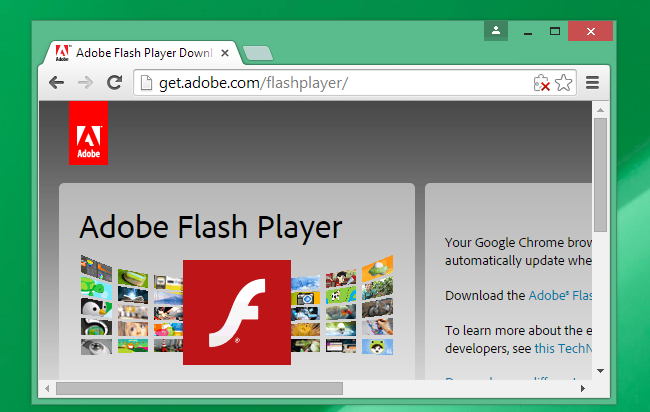
Chrome Remote Desktop Viewer
Свързани: Geek за начинаещи: Как да получите достъп до работния си плот през интернет
Chrome също така включва Chrome Remote DesktopПлъгин за визуализация, от който се нуждае приложението Chrome Remote Desktop. Тя ви позволява отдалечен достъп до компютъра отвсякъде. Ако не инсталирате и не конфигурирате Chrome Remote Desktop, този плъгин остава неактивен и няма да направи нищо. Ако сте допълнителен параноик по въпроса, винаги можете да го деактивирате от страницата на хром: // приставки - въпреки че не можете да го премахнете от системата си.
Инсталирайте приложението на Google за отдалечен работен плот на Google отуеб магазина на Chrome и можете да го използвате за настройка на отдалечен настолен сървър на вашия компютър. Това ще инсталира услуга, която работи на заден план и можете да използвате приложението за отдалечен работен плот на Chrome на друг компютър, работещ с Chrome - или приложенията за отдалечен работен плот на Chrome за Android или iOS - за отдалечен достъп до вашия компютър. Това е удобно решение за отдалечен работен плот, което не изисква пренасочване на порт или защитна стена.

Chrome PDF Viewer
Свързани: Как да подписвате електронно PDF документи без да ги отпечатвате и сканирате
Chrome включва вграден плъгин за гледане на PDF. Когато щракнете върху PDF връзка на уеб страница, Chrome зарежда лекия PDF плъгин и го използва за показване на този PDF файл директно в раздела на браузъра. Не е нужно да използвате други PDF зрители или да инсталирате тежкия софтуер на Adobe Reader и да се притеснявате да инсталирате актуализации за сигурност за него.
Този PDF преглед може да показва PDF файлове, запазени катофайлове на вашия компютър. Плъзнете и пуснете PDF файл в Chrome, за да го видите. Или можете да щракнете с десния бутон на мишката върху PDF файл и да кажете на Windows винаги да отваря PDF файлове в Chrome. Chrome ще функционира като способен PDF зрител.
Вграденият PDF преглед на Chrome включва основнияпреглед на функции, които ще ви трябват, но по-разширените функции - например електронно подписване на документ, ще изискват отделен PDF преглед като Adobe Reader за Windows или Preview за Mac OS X. Не се притеснявайте да инсталирате Adobe Reader, ако е вграденият Chrome PDF Viewer работи за вас. Ако предпочитате да изтегляте PDF файлове и да ги използвате във външно приложение всеки път, можете да деактивирате приставката за PDF Viewer

В зависимост от вашата операционна система може да иматенякои допълнителни приставки, инсталирани по подразбиране. Но те идват от операционната система и другия инсталиран софтуер, а не от Chrome. Например, версиите на Mac на Chrome ще имат инсталиран приставка „По подразбиране на браузъра“. Този плъгин е включен в Mac OS X и позволява на Apple да ви подкани да направите Safari браузъра си по подразбиране, докато използвате Chrome - да, изглежда доста глупаво.